win10打印机错误0x000003e3解决方法 win10电脑打印机错误0x000006d9怎么办
更新时间:2023-11-02 16:41:38作者:run
在使用win7电脑时,我们经常会遇到打印机错误0x000006ba的问题,这个错误代码意味着系统无法连接到打印机,导致我们无法正常打印文件。那么win10电脑打印机错误0x000006d9怎么办呢?在本文中,我们将介绍win10打印机错误0x000003e3解决方法,帮助您重新连接打印机,并恢复正常的打印功能。
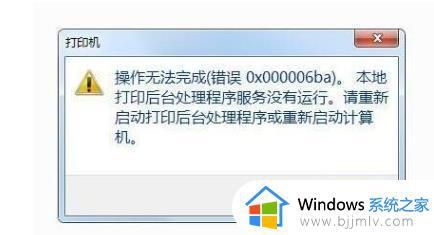
解决方法:
1、首先右键点击左下角开始菜单,然后选择其中的“运行”。
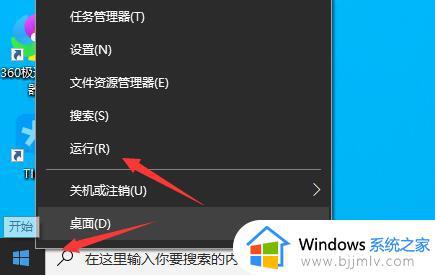
2、接着在其中输入“services.msc”回车确定打开组策略编辑器。
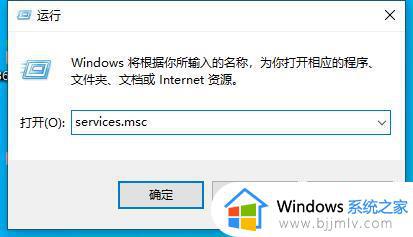
3、打开服务列表后,双击打开其中的“Print Spooler”服务。
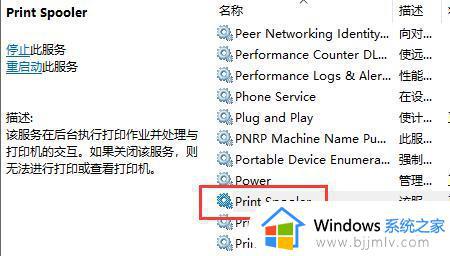
4、将启动类型更改为“自动”,再点击下方“启动”开启相关服务。
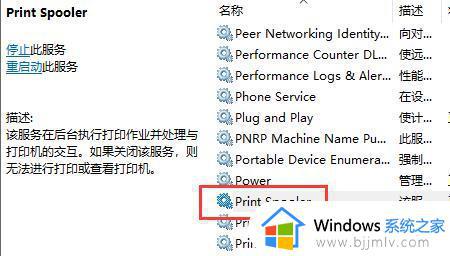
5、最后点击下方“确定”保存设置,再去尝试使用打印机就可以了。
以上就是win10打印机错误0x000003e3解决方法全部内容,如果你遇到相同情况,请参考我的方法进行处理,希望能对你有所帮助。
win10打印机错误0x000003e3解决方法 win10电脑打印机错误0x000006d9怎么办相关教程
- win10打印机错误无法打印怎么处理 win10打印机打印不了显示状态错误如何解决
- win10打印机出错无法打印怎么办 win10打印错误怎么回事
- 0×00000709打印机错误win10怎么办 win10打印机无法共享0x0000709完美解决
- 共享打印机0x00000709完美解决win10 win10共享打印机0x00000709错误修复方法
- win10打印机共享错误709怎么办 win10如何解决打印机共享错误709
- win10打印机共享提示错误709怎么办 win10共享打印机错误代码709如何解决
- win10打印机出错无法打印怎么办 win10打印机出错无法打印最佳解决方法
- win10连接共享打印机错误709怎么办 win10连接打印机提示0000709解决方法
- win10打印机共享报错0x0000011b怎么办 win10共享打印机错误0x0000011b如何解决
- win10 0x00000057无法连接到打印机怎么办 win10无法连接打印机错误0x00000057如何解决
- win10如何看是否激活成功?怎么看win10是否激活状态
- win10怎么调语言设置 win10语言设置教程
- win10如何开启数据执行保护模式 win10怎么打开数据执行保护功能
- windows10怎么改文件属性 win10如何修改文件属性
- win10网络适配器驱动未检测到怎么办 win10未检测网络适配器的驱动程序处理方法
- win10的快速启动关闭设置方法 win10系统的快速启动怎么关闭
win10系统教程推荐
- 1 windows10怎么改名字 如何更改Windows10用户名
- 2 win10如何扩大c盘容量 win10怎么扩大c盘空间
- 3 windows10怎么改壁纸 更改win10桌面背景的步骤
- 4 win10显示扬声器未接入设备怎么办 win10电脑显示扬声器未接入处理方法
- 5 win10新建文件夹不见了怎么办 win10系统新建文件夹没有处理方法
- 6 windows10怎么不让电脑锁屏 win10系统如何彻底关掉自动锁屏
- 7 win10无线投屏搜索不到电视怎么办 win10无线投屏搜索不到电视如何处理
- 8 win10怎么备份磁盘的所有东西?win10如何备份磁盘文件数据
- 9 win10怎么把麦克风声音调大 win10如何把麦克风音量调大
- 10 win10看硬盘信息怎么查询 win10在哪里看硬盘信息
win10系统推荐